Perché i giochi rallentano (anche su un computer potente)? Elimina ritardi e freni!

Domanda tipica di un utente ...
Ciao.
Ho un gioco sul mio computer (Diablo III). Ho provato un sacco di tutto, ma niente aiuta ...
Il computer è parecchie volte superiore alle specifiche minime del gioco dichiarate dal produttore. Riduzione al minimo delle impostazioni grafiche e delle prestazioni del gioco: ha ottenuto ~ 10 FPS ...
Dimmi perché il gioco può rallentare anche su un PC relativamente potente?
Buon tempo a tutti!
Probabilmente non c'è un solo utente di PC che non giocherebbe ai giochi per computer! E la maggior parte di loro ha dovuto affrontare freni, ritardi, ritardi e altri incidenti. Quindi la domanda presentata nell'articolo è molto popolare (forse cambia solo il nome del gioco).
In questo articolo, prenderò in considerazione i motivi principali per cui i giochi stanno rallentando e fornirò suggerimenti su come eliminarli e risolverli. A proposito, non pretendo di essere la verità ultima ?.
E così, ora più vicino all'argomento ...
IMPORTANTE!
Prima di tutto, presta attenzione ai requisiti di sistema di un particolare gioco che ti rallenta. Se il tuo computer / laptop non soddisfa i requisiti minimi (e ce ne sono anche di quelli consigliati), il motivo dei freni è ovvio (quindi, non mi soffermerò sui requisiti di sistema in questo articolo). È vero, in questo caso, si può fare qualcosa e velocizzare il gioco (ne parleremo più avanti).
*
Elimina ritardi e freni nei giochi
Costruirò l'articolo sotto forma di domande, per ognuna delle quali darò una risposta. Esaminandoli e controllando il proprio PC, ottimizzandolo, si otterrà comunque qualche (almeno piccolo) guadagno prestazionale.
*
❶ Quali programmi vengono caricati sul processore, sul disco rigido, sulla RAM e sulla rete?
La prima cosa da cui voglio iniziare è controllare con cosa sono caricati il processore, il disco rigido e la RAM. Il fatto è che anche su un computer potente, possono apparire dei freni se, oltre al gioco stesso, vengono lanciati dozzine di programmi diversi (non sto parlando di vari conflitti).
Il modo più semplice per scoprire il loro download è utilizzare il task manager . Per aprirlo, premere i pulsanti Ctrl + Maiusc + Esc (o Ctrl + Alt + Canc). A proposito, è altamente consigliabile aprire prima il task manager, quindi avviare il gioco e quando i freni iniziano, ridurlo al minimo e vedere quale è il carico principale.
Nota: per ridurre a icona il gioco, premi la combinazione di tasti Alt + Tab o il pulsante Win.
Nel task manager, nota prima qual è il più caricato: CPU, memoria, disco o rete. Nel mio caso, la CPU è stata caricata (nota: il processore, a proposito, di solito viene caricato più spesso della memoria o del disco) .
Presta attenzione allo screenshot qui sotto: la CPU non viene caricata dal gioco Civilization IV, ma dal conduttore (in cui ci sono cinque schede e diverse operazioni aperte). Non sorprende che il computer abbia iniziato a rallentare all'avvio del gioco ...

La CPU del computer viene caricata dall'explorer del 60%!
Dopo che il lavoro nell'explorer è stato completato (ed è stato riavviato), il gioco ha iniziato a funzionare normalmente, non un singolo ritardo o blocco. Ecco una ricetta per la guarigione ? ...

Se il tuo processore è caricato e rallenta, ti consiglio di leggere anche questo articolo: //ocomp.info/protsessor-zagruzhen-na-100-i-tormozit.html
Inoltre, fai attenzione al disco rigido : spesso i torrent possono sovraccaricarlo (così popolare di recente).
Nota: molti programmi già chiusi potrebbero rimanere in memoria e avviare il PC. Ecco perché, in caso di problemi nei giochi, è consigliabile controllare sempre nel task manager se c'è qualche processo estraneo che carica pesantemente il PC.
Pertanto, per riassumere, dirò quanto segue: prima di tutto, controlla se sono in esecuzione programmi estranei che prendono la parte del leone delle risorse del PC, invece del gioco desiderato. Dopo esserti assicurato che il carico venga creato direttamente dal gioco stesso, puoi andare oltre ...
Aiutare!

Come aumentare le prestazioni del processore tramite le impostazioni di alimentazione (core di parcheggio, come abilitare tutti i core della CPU ✔) - //ocomp.info/kak-uvelichit-proizvoditelnost-protsessora.html
*
❷ Conosci la grafica problematica in alcuni giochi: fuoco, acqua, ombre, ecc.?
Molto spesso il motivo dei freni risiede nel gioco stesso, ad esempio, spesso gli sviluppatori non hanno ottimizzato la grafica, diciamo, per una certa linea di schede video. Di conseguenza, per la maggior parte degli utenti, tutto funziona come dovrebbe e per alcuni utenti il gioco è semplicemente irriconoscibile: tutto è in ritardo, rallenta, l'immagine si contrae e si distorce.
È piuttosto difficile nominare per ogni gioco dove e quali problemi ha (possono dire molto di più su questo su qualsiasi forum dedicato a un particolare gioco).
Per quanto riguarda Diablo III (e alcuni altri giochi), il gioco nelle prime versioni aveva un problema con le schede video NVIDIA a causa del parametro AMBIENT OCLUSION (Shading of background lighting) abilitato nelle impostazioni del driver . Quando è stato disattivato nelle impostazioni grafiche, il gioco ha iniziato a volare!

Ombreggiatura della luce di sfondo - Off
Presta attenzione a elementi come fuoco, acqua, ombre, nebbia, polvere, ecc. Se nel gioco è possibile disabilitarli (o ridurne i dettagli), provalo! In alcuni casi, i giochi iniziano a comportarsi in modo completamente diverso.
*
❸ Sono state utilizzate utilità per velocizzare i giochi?
Chi non direbbe nulla sui "bottoni magici" che non esistono, ecc. - Esistono ancora utilità che possono velocizzare il tuo computer in pochi passaggi e, di conseguenza, ridurre il numero di errori e ritardi nei giochi.
Non ne parlerò in dettaglio qui, poiché ciò richiederà molto spazio e tempo (soprattutto perché il blog ha già un articolo del genere).

Le migliori utility e programmi per velocizzare i giochi: //ocomp.info/uskorenie-igr-v-windows-top-10.html
*
❹ I driver video sono aggiornati? C'è un conflitto, sono ottimali?
I driver video hanno un impatto molto serio e significativo sulle prestazioni nei giochi.
Per alcune schede video la scelta del driver ottimale non è sempre semplice: il driver più recente potrebbe non essere ottimizzato, potrebbe contenere errori, potrebbe non funzionare correttamente con alcuni tipi di texture (ma, di regola, nei nuovi driver, al contrario, il numero di errori tende al minimo).
Un consiglio: prova a scaricare più versioni di driver per la tua scheda video. Quindi installane uno per uno e controlla come funziona il gioco con l'uno o l'altro. Forse installando un altro driver l'errore andrà via ...

Aggiornamento dei driver in Windows 10: una panoramica dei 5 migliori programmi (in russo) - //ocomp.info/obnovlenie-drayverov-v-windows-10-obzor-5-luchshih-programm-na-russkom.html

Come aggiornare il driver per una scheda video AMD, nVidia e Intel HD: dalla A alla Z - //ocomp.info/kak-obnovit-drayver-na-videokartu.html
Inoltre, ti consiglio anche di andare al gestore dispositivi e controllare se c'è un conflitto di driver, se i driver sono stati trovati e installati per tutte le apparecchiature (se ci sono punti esclamativi gialli lì. Un esempio di come appare un driver problematico nel gestore dispositivi -  ).
).
Per aprire Gestione dispositivi : premere la combinazione di tasti Win + R e immettere devmgmt.msc (esempio sotto).

Avvia Gestione dispositivi - devmgmt.msc
Presta attenzione alle schede "Adattatori video" e "Dispositivi sconosciuti" - se sono presenti dispositivi con punti esclamativi gialli (o semplicemente dispositivi sconosciuti ).

Dispositivo sconosciuto
Se ce ne sono, è necessario trovare i driver per loro e installarli. Quindi riavvia il PC e controlla come cambiano le prestazioni del gioco.
Aiutare!

Come trovare e installare un driver per un dispositivo sconosciuto: //ocomp.info/kak-nayti-i-ustanovit-drayver-dlya-neizvestnogo-ustroystva.html
*
❺ I driver video sono configurati per le massime prestazioni?
Penso che non sia un segreto per nessuno che le prestazioni nei giochi dipendono molto dalle impostazioni dei driver video. A volte, modificando alcuni parametri, è possibile aumentare il numero di FPS nel gioco di 1,5 (o più) volte!
Fornirò di seguito i collegamenti per configurare le schede video.

Come velocizzare una scheda grafica AMD (Radeon) - //ocomp.info/kak-uskorit-videokartu-amd-radeon.html

Come migliorare le prestazioni della scheda grafica NVIDIA nei giochi - //ocomp.info/kak-povyisit-proizvoditelnost-videokart-nvidia.html

Come velocizzare una scheda video IntelHD, aumentare le prestazioni di almeno il 10-15% - //ocomp.info/kak-uskorit-videokartu-intelhd-povyishenie-proizvoditelnosti-minimum-na-10-15.html
*
❻ Il gioco è stato impostato su una grafica bassa: risoluzione, dettagli, ombre, ecc.?
Oltre alle impostazioni della scheda video, ci sono anche impostazioni per il gioco stesso. A proposito, la loro influenza non è inferiore alle impostazioni della scheda video (e forse anche di più!).
Assolutamente ogni gioco (99,9%) ha impostazioni grafiche. Dopo averli inseriti, fai attenzione (prima di tutto) alle seguenti cose:
- risoluzione dello schermo: ha l'effetto più forte sulla qualità dell'immagine nel gioco e sul caricamento della scheda video. Abbassando leggermente la risoluzione, puoi aumentare notevolmente le prestazioni del tuo PC nel gioco. A proposito, vorrei aggiungere che in molti giochi la riduzione della risoluzione sarà sottile, mentre le prestazioni aumenteranno in modo significativo! Quindi c'è sempre un equilibrio da trovare;
- qualità della grafica, rendering, video: ha anche un forte impatto sulle prestazioni. Se il gioco è in ritardo, prova ad abbassare le impostazioni da alto a medio (o anche basso);
- dettagli del terreno, ombre, nebbia, ecc .: rimuovere o disabilitare completamente, se previsto dal gioco;
- sincronizzazione verticale: prova ad abilitare / disabilitare. A volte dà un aumento significativo del numero di FPS.

Cosa cercare quando si configura la grafica del gioco // usando Civilization IV come esempio
*
❼ La scheda grafica incorporata passa alla modalità discreta durante l'esecuzione dei giochi?
Questa domanda riguarda computer / laptop con doppia scheda video: integrata e discreta. Il fatto è che durante l'esecuzione dei giochi, il computer deve utilizzare una scheda grafica discreta per ottenere le massime prestazioni.
Ma questo non sempre accade, spesso il dispositivo non cambia la scheda video e tu giochi su quella integrata. Quindi, anche se hai un potente laptop da gioco, potresti vedere dei ritardi in giochi relativamente vecchi!
Ho già un articolo sul mio blog che tratta questo problema. Consiglio di leggerlo.

Come eseguire un gioco su una scheda grafica discreta. Come verificare su quale scheda video è in esecuzione il gioco // utilizzando NVIDIA come esempio: //ocomp.info/igru-na-diskretnoy-videokarte.html

Modalità di gioco in Windows 10: miglioramento delle prestazioni del computer nei giochi - //ocomp.info/igrovoy-rezhim-v-windows-10.html
*
❽ Hai controllato la temperatura dei componenti per il surriscaldamento?
Incidenti e freni nei giochi possono essere associati al surriscaldamento. Il fatto è che i giochi sono programmi piuttosto impegnativi che caricano in modo significativo sia il processore che la scheda video, e talvolta il disco rigido (con un caricamento intensivo dei dati).
Particolare attenzione deve essere prestata alla temperatura nei seguenti casi:
- forte ronzio di ventilatori / refrigeratori;
- quando il PC è instabile: riavvia, frena, si blocca;
- case caldo (visibile nei laptop / netbook);
- frequenti errori critici, ecc.
Di solito, la temperatura deve essere ricordata in un'estate calda, quando la temperatura nella stanza aumenta notevolmente e diventa effettivamente calda (non solo per gli esseri umani, ma anche per il computer ?).
Per conoscere e controllare la temperatura dei componenti principali (CPU, scheda video, disco rigido), consiglio di utilizzare una delle utilità: //ocomp.info/harakteristiki-kompyutera.html.
Ad esempio, nello screenshot qui sotto ho l'utilità Speccy .

Temperatura del processore, disco rigido, scheda video
In generale, è difficile dire quale temperatura sia critica (molto dipende dal ferro specifico). Ma in generale, in generale, se evidenzi, allora:
- processore: fai attenzione alla temperatura se inizia a superare i 60 ° C nei giochi (di più su questo qui);
- hard disk: la temperatura normale dell'hard disk è di 25 ÷ 43 ° C. Se il tuo è più alto, ti consiglio di preoccuparti seriamente, poiché lasciare questa zona può compromettere seriamente la durata del tuo disco (come abbassare la temperatura dell'HDD);
- scheda video: in generale, alcuni modelli di schede video (ad esempio NVIDIA) possono resistere a temperature fino a 100 ° C (ma personalmente non posso definirla una situazione normale). A temperature nei giochi superiori a 80 ÷ 85 ° C - Consiglio di leggere gli intervalli di temperatura consigliati dal produttore della scheda video (più in dettaglio sulla scheda video t).
Aiutare!

Il laptop si sta riscaldando: cosa fare? La temperatura è sempre alta: 85 ° C + - //ocomp.info/greetsya-noutbuk.html
Importante!
Uno dei principali "nemici" dell'hardware del computer è la polvere. Penetra assolutamente ovunque, nel tempo intasa il sistema di raffreddamento, il che porta ad un aumento della temperatura. E questo, a sua volta, può influire sulla velocità del PC e sulla sua durata.
Pertanto, di tanto in tanto consiglio di pulire il computer dalla polvere. Di seguito viene fornito il collegamento alle istruzioni per la pulizia.
Aiutare!

Pulizia del computer dalla polvere: monitor, unità di sistema, tastiera - //ocomp.info/kak-pochistit-kompyuter-ot-pyili.html
*
❾ Windows è ottimizzato per le massime prestazioni?
Non è un segreto che un sistema operativo Windows ottimizzato possa funzionare molto più velocemente di uno che nessun altro ha fatto. Inoltre, tutto ciò può influire anche sulle prestazioni del PC nei giochi (e sul numero di FPS).
Immagina te stesso: servizi e programmi non necessari che non usi mai vengono caricati in memoria per qualche motivo, eseguiti, ecc. Tutto questo deve spendere risorse del PC.
Non sto nemmeno parlando del fatto che nel tempo si accumula una grande quantità di spazzatura nel sistema: file temporanei, cartelle, voci errate nel registro, scorciatoie non funzionanti, ecc. Tutto questo deve essere pulito e riordinato, quindi Windows sarà molto più reattivo, il numero di errori sarà inferiore e le prestazioni saranno maggiori!
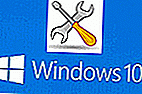
Ottimizzazione di Windows 10 // per velocizzare il computer - //ocomp.info/super-optimizatsiya-windows-10.html (rilevante anche per Windows 7, 8)
*
❿ Qual è lo schema di alimentazione del PC, la modalità di risparmio energetico è abilitata?
Questo punto riguarda più i laptop. Il fatto è che Windows ha una sezione di alimentazione in cui sono impostate le modalità operative. Sono disponibili diverse opzioni tra le modalità: economica, ottimale (o bilanciata) e ad alte prestazioni.
Per impostazione predefinita, il più delle volte è coinvolto sia ottimale che economico. Quest'ultimo può avere un effetto molto significativo sulle prestazioni di un laptop (e, inoltre, non solo nei giochi).
Per aprire l'impostazione e scegliere una combinazione di risparmio energia, vai al pannello di controllo di Windows in: Pannello di controllo \ Hardware e suoni \ Opzioni risparmio energia .
Successivamente, prestare attenzione a quale prestazione è impostata. Consiglio di scegliere un articolo ad alte prestazioni .

Alte prestazioni // Alimentazione
Se hai un laptop con Windows 10, tieni presente inoltre che puoi aggiungere prestazioni utilizzando l'icona della batteria nel vassoio.

Dieta
Inoltre, per i laptop, alcuni produttori dotano i propri dispositivi di software speciale. Tra questo software ci sono i moduli responsabili dell'alimentazione del laptop: ad esempio, alcuni dispositivi LENOVO hanno modalità di risparmio energetico.
Pertanto, ti consiglio di andare da un tale manager e regolare le prestazioni in base ai requisiti.

Laptop power // laptop manager
A proposito, in alcuni casi, a causa delle impostazioni di alimentazione, Turbo Boost potrebbe essere disabilitato (di conseguenza, il processore funziona ben oltre le sue capacità). Puoi scoprire come controllare questo punto e utilizzare Turbo Boost dal mio precedente articolo, il link al quale è dato di seguito.
Aiutare!

A causa di ciò che le basse prestazioni del processore Intel sul laptop. Come può essere accelerato (su Turbo Boost) - //ocomp.info/increase-performance-intel-for-laptop.html
*
I-❶ Hai 2 dischi rigidi? Uno di loro si spegne?
Se il gioco funziona, funziona e dopo un certo tempo si blocca per 0,5-1 secondi, quindi funziona di nuovo, questo comportamento è simile allo spegnimento del disco rigido. Quelli. Windows ha spento il disco rigido e, quando aveva bisogno di dati da esso e il gioco voleva ottenerlo, si è riacceso e ci è voluto questo tempo per accenderlo (e se ascolti, puoi sentire come il disco inizia a funzionare (fa rumore)).
La conclusione suggerisce se stessa: è necessario vietare lo spegnimento del disco rigido durante il funzionamento. A proposito, questo accade spesso quando hai 2 o più dischi rigidi nel tuo sistema. Alcuni di loro sono disabilitati quando inattivi.
Per disabilitarlo, vai al Pannello di controllo di Windows in: Pannello di controllo \ Hardware e suoni \ Opzioni risparmio energia . Quindi, aprire il collegamento "Impostazione dello schema di alimentazione" per il circuito attivo (esempio sotto)!

Impostazioni del piano di alimentazione
Quindi apri il link "Modifica impostazioni di alimentazione avanzate" (vedi screenshot sotto).

Modifica le impostazioni di alimentazione avanzate
Successivamente, apri la sezione "Disco rigido" e inserisci "0" nella scheda "Disconnetti disco rigido dopo" . Ciò significa che il disco rigido non si spegnerà mai (cosa necessaria). Salva le impostazioni e prova a tornare al gioco. Questo ritardo caratteristico scomparirà?

non scollegare mai il disco rigido // Windows 10
*
I-❷ L' antivirus / firewall è abilitato, hai provato senza di esso?
L'ultima cosa su cui volevo soffermarmi in questo articolo sono i virus e gli antivirus (e altri software di sicurezza). In alcuni casi, gli antivirus / firewall possono influire in modo significativo sulle prestazioni, ad esempio possono pianificare una scansione antivirus del computer durante il gioco. Spesso, in questo caso, il gioco inizia a rallentare.
Sarò breve qui:
- prima controlla il tuo sistema alla ricerca di virus (anche se hai un software antivirus di alta qualità installato sul tuo PC), maggiori dettagli su questo qui: //ocomp.info/esli-antivirus-ne-vidit-virusov.html;
- se non vengono trovati e tutto è in ordine, disabilita l'antivirus prima di avviare il gioco e prova a giocare senza.

Disattiva l'antivirus Avast per 1 ora
A proposito, alcuni antivirus sono molto avanzati in questo senso: hanno una modalità di gioco , e in essa praticamente non "mettono a dura prova" il tuo sistema, fornendo le massime risorse per il gioco.
*
Questo conclude l'articolo.
Per aggiunte sull'argomento, te ne sarò grato.
Tutti i giochi senza ritardi! In bocca al lupo!
✌
Articolo rivisto: 02/10/2019







